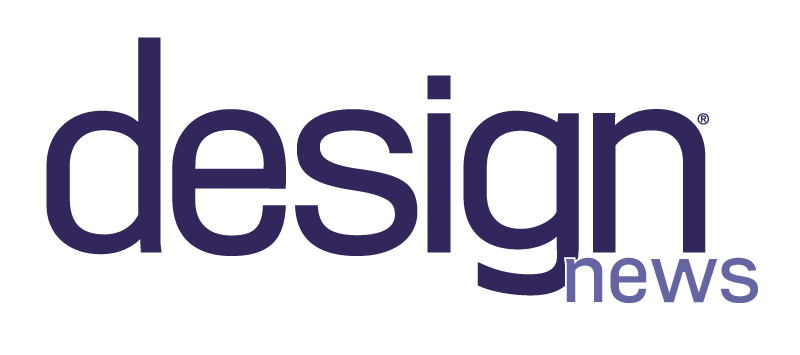Alias Studio – o ogromnych możliwościach – służy wzornictwu w zakresie zaawansowanego modelowania powierzchniowego, zwłaszcza w branży mechanicznej. Natomiast Autodesk Showcase jest programem wspomagającym proces decyzyjny w projektowaniu pozwalającym wczytywanie danych w różnych formatach.

Podczas pracy ze szkicem łatwo zapomnieć że program AliasStudio to zaawansowany modeler 3D
Zakup firmy Alias? wzmocnił pozycję firmy Autodesk między innymi w obszarze modelowania i grafiki 3D dla sektora wytwórczego. Pojawienie się produktów tej firmy w ofercie Autodesk wzbudziło zainteresowanie szerokiej grupy projektantów, dlatego też postaram się przybliżyć nieco dwa produkty, które są pozycjonowane w branży mechanicznej: AliasStudio oraz Autodesk Showcase.
Autodesk AliasStudio
Program Alias Studio jest dość osobliwą aplikacją w stosunku do typowych produktów inżynierskich, adresowanych dla branży mechanicznej. Nie jest tak naprawdę aplikacją CAD, jak Inventor. Nie jest też aplikacją w rodzaju 3DS MAX ? stricte do modelowania 3D i renderingu. Zajmuje nietypową pozycję pomiędzy tymi produktami, sięgając głęboko możliwościami w obu kierunkach. Jest dedykowany dla projektantów, którzy zajmują się opracowywaniem wyglądu przyszłych produktów ? designerów, czyli inaczej dla projektantów wzornictwa przemysłowego.
Praca designera obejmuje obszar znajdujący się częściowo w zakresie konstrukcji inżynierskiej a częściowo w zakresie koncepcyjnej wizualizacji. Designer nie zaczyna pracy od precyzyjnego, zwymiarowanego i parametrycznego szkicu ale raczej od szkicu swobodnego, często rysowanego ołówkiem czy piórkiem. Oczywiście musi uwzględniać przy tym aspekty konstrukcyjne i funkcjonalne projektowanego przedmiotu. Środowisko pracy designera musi zatem spełniać wysokie wymagania pod względem palety oferowanych narzędzi oraz zgodności z różnymi formatami inżynierskimi i rastrowymi.
Zacznijmy od szkicu. Ciekawe jest to, że szkic nie musi składać się ze splajnów czy też innych obiektów wektorowych tylko jest rysunkiem rastrowym, wykonanym typowo malarskimi narzędziami, jak ołówek, pędzelek, flamaster czy spray. Narzędzi jest dużo, co więcej, każde z nich posiada możliwości dostosowywania właściwości, co pozwala na uzyskiwanie nieskończonej ilości wersji pochodnych (ołówki o różnej twardości, pędzle o różnych kształtach). Grubości, kolory, deformacja kształtu ?końcówki?, przezroczystość ? wszystko jak w rasowym programie do edycji graficznej. Do tego dochodzi możliwość tworzenia wielu kalek rysunkowych, wykorzystywanie maskowania, klonowania, stemplowania pojedynczego lub podążającego za pędzlem. Ciekawostką jest możliwość użycia splajnów jako ?linijek? do tworzenia precyzyjnych pociągnięć pędzla po wiodących krzywiznach projektowanej bryły.
W programie Alias Studio nie ma dobrej czy złej drogi do wykonania szkicu. Rysunek jest kwestią artystycznych upodobań i przyzwyczajeń, a więc sprawą wysoce subiektywną. Oczywiście laikowi (np. mnie) posiadającemu jedynie bazową wiedzę na temat produktu, nie znającemu specyfiki poszczególnych narzędzi, tricków, ani skrótów przyspieszających pracę nie uda się uzyskać zbyt szybko dobrych a tym bardziej powalających efektów, jakie wychodzą spod piórek doświadczonych designerów. Jest mnóstwo przydatnych skrótów, które warto znać. Przykładowo podczas rysowania np. sprayem można szybko dostosować rozmiar (klawisz S) minimalny promień wewnętrzny wypełnienia (R), przezroczystość (O), pobrać istniejący kolor (C), pochylenie pędzla (P) wielkość, włączyć/wyłączyć gumkę (klawisze 1, 2). Przesuwanie (panning) to skrót Alt+Shift+środkowy klawisz myszy. Każdy z trzech klawiszy myszy wciśnięty wraz z klawiszami Ctrl+Shift podczas pracy ze szkicem pokaże menu kursora. Pewne podpowiedzi o skrótach pojawiają się w pasku komend, widocznym u góry ekranu, ale trzeba się nauczyć na niego zerkać. Do tego dochodzi specyficzny interfejs z ?półkami? narzędzi (shelves) i wręcz konieczność sporządzania własnych palet dla wydajnej pracy. Aby uzyskiwać dobre efekty w szybkim czasie, potrzeba cierpliwości i sporej praktyki w obcowaniu z programem.
Szkic to rodzaj kartki umieszczonej w przestrzeni modelu 3D. Bo choć opisane powyżej narzędzia zupełnie o tym nie świadczą, AliasStudio jest zasadniczo programem do modelowania 3D. Do przejścia ze szkicu do wektorów i dalej do powierzchni 3D służą rozbudowane i roztasowane na wielu ?półkach? narzędzia do rysowania i edycji krzywych (Curves), tworzenia i edycji powierzchni (Surfaces), narzędzia siatek (Meshes). Jak przy szkicowaniu ? i tutaj można tworzyć własne półki z najczęściej używanymi narzędziami. Przeciągnięcie ikony z ?fabrycznej? półki na własne jest możliwe za pomocą skrótu Ctrl+środkowy klawisz myszy. W zachowaniu porządku na rysunku pomagają warstwy, umieszczenie obiektów 2D i 3D na warstwach pomaga sterować ich widocznością. Użytkownik ma też do dyspozycji narzędzia pomocnicze, znane z innych programów CAD jak punkty, linie i płaszczyzny pomocnicze. I znów muszę powtórzyć ? bez dogłębnej znajomości możliwości programu nie wymodeluje się tu ?na szybko? samochodu czy obudowy palma. Dla sprawnego korzystania z narzędzi należy używać menu kontekstowego pod kursorem. Po pewnym wygimnastykowaniu palców lewej ręki możemy w ten sposób bardzo sprawnie zarządzać widokami i wywoływać większość potrzebnych poleceń. Np. Alt+Shift z każdym z trzech klawiszym myszy wywoła odpowiednie narzędzia sterowania widokiem, a klawisze Ctrl+Shift i poszczególne trzy klawisze myszy pokażą komendy niezbędne podczas modelowania. Dzięki takiemu sposobowi pracy możemy uwolnić się od niepotrzebnego biegania po półkach narzędziowych, aby np. odznaczyć obiekty, włączyć cieniowanie, wywołać polecenie rysowania powierzchni itp. Warto nadmienić, że nietypowość interfejsu wynika z pochodzenia programu. Wywodzi się on mianowicie ze stacji Unixowych, stąd pewna rozbieżność między interfejsami AliasStudio i Windows. Tyle w zakresie obsługi.
Natomiast w zakresie możliwości powiem tylko ? są ogromne. Program jest dostosowany do potrzeb współczesnego wzornictwa w zakresie zaawansowanego modelowania powierzchniowego. Łatwo modelować obiekty symetryczne (auta). Poza tym pozwala m. in. interaktywnie przekształcać i skręcać cały model (Dynamic shape modelling), obsługuje też funkcjonalność tzw. inżynierii odwrotnej (reverse enginneering), polegającej na odbudowaniu komputerowego modelu 3D z chmury punktów, powstałych poprzez zeskanowanie rzeczywistego obiektu.

Możemy przygotować zestaw widoków i prostych animacji i w czasie prezentacji szybko wywołać je z automatycznie tworzonego menu ikonowego. Wszystko co widać na ekranie można zapisać do pliku graficznego i użyć jako gotowy materiał reklamowy.
Poza opisanymi modułami rysowania i modelowania mamy jeszcze wizualizację. Ogólnie zasady są tradycyjne – określamy środowisko, oświetlenie, materiały, kamerę. Jednak jak zawsze różnice tkwią w szczegółach. AliasStudio wyróżnia niezwykły realizm odzwierciedlenia materiałów, doskonała jakość renderera, oraz znakomity rendering sprzętowy w czasie rzeczywistym. Jest on tak dobry, że po wyłączeniu widoczności krawędzi można niemal robić zrzuty ekranowe z rzutni roboczych. Program posiada narzędzia do tworzenia animacji od najprostszych w rodzaju stołu obrotowego po zaawansowaną animację przy użyciu kinematyki odwrotnej projektowanych mechanizmów.
Autodesk Showcase
Każdy proces projektowania wymaga podjęcia odpowiednich decyzji, które w efekcie końcowym przekładają się na taki a nie inny wygląd wyrobu końcowego. Autodesk Showcase jest programem, który ma na celu wspomaganie wspomnianego procesu decyzyjnego. Użytkownik dostaje do dyspozycji wydajne środowisko prezentacji danych 3D i zaawansowaną wizualizację w formie prostego, ale w pełni konfigurowalnego i programowalnego interfejsu użytkownika. Każdy system wizualizacyjny na początku wymaga wczytania danych projektowych. Autodesk Showcase pozwala na wczytanie danych zapisanych w różnych formatach, począwszy od Autodesk AliasStudio (.wire), przez STEP, IGES, CSB, STL, JT, aż po natywne dane SolidWorks, UNGX, Catia za pomocą dodatkowych konektorów.
W celu uzyskania wysokiej jakości wizualizacji, duże modele 3D muszą zostać zoptymalizowane. Modele zostają pokryte siatką wieloboków odpowiadającą oryginalnemu modelowi. Algorytm generowania siatki stara się zachować jak najwyższą jakość siatki przy jednoczesnej możliwie wysokiej szybkości przetwarzania.
System automatycznie generuje kilka poziomów szczegółowości podczas importu, co pozwala zachować wysoki poziom interaktywności dużych modeli lub wysoką szczegółowość przy wizualizacji szczegółów. Dodatkowo podczas importu powierzchnie są automatycznie zszywane w oparciu o parametry, takie jak przyleganie powierzchni, przynależność do warstwy i przypisany materiał. Zszycie powierzchni ułatwia przypisywanie materiałów i jednocześnie ułatwia uzyskanie wysokiej jakości siatki poligonalnej.
Kiedy mamy już wczytany model, zaczyna się najlepsza zabawa. Wizualizacja modelu odbywa się w czasie rzeczywistym. Nie ma tu sytuacji wychodzenia na przysłowiowego papierosa lub kawę, żeby zobaczyć efekt pracy. Cokolwiek ustawimy w modelu to natychmiast efekt widzimy na ekranie.
W pierwszym kroku przypisujemy materiały. Showcase dostarczany jest z bogatą biblioteką podstawowych materiałów. Większość z bazowych materiałów reprezentuje branżę samochodową. Znajdziemy tu zestaw farb lakierniczych, materiałów wykończeniowych takich jak skóra czy tkaniny, szkła, tworzywa sztuczne metale. Każdy z materiałów możemy dowolnie modyfikować i pozycjonować na modelu.
Po przypisaniu materiałów przychodzi czas na umieszczenie modelu w odpowiednim środowisku. Showcase jest dostarczany z kilkoma wysokiej jakości środowiskami, które w kombinacji z mocą karty graficznej i technologią Image-Based-Lightning (IBL) pozwalają natychmiast uzyskać olśniewający fotorealistyczny efekt. Chcemy zobaczyć jak samochód będzie wyglądał na krętej górskiej drodze ? wystarczy jedno kliknięcie i już auto pędzi po górskiej drodze. Kolejne kliknięcie i już samochód stoi zaparkowany na nadmorskiej promenadzie. Jakość generowanych wizualizacji jest tak duża, że w pierwszej chwili aż trudno uwierzyć. Użytkownik nie jest ograniczony tylko do korzystania z dostarczonych środowisk, do zbudowania własnego środowiska wystarczy zestaw bitmap reprezentujących tło, mapy oświetlenia i odbić.
Głównym celem Autodesk Showcase jest umożliwienie zaprezentowania kolegom, menadżerom lub klientom różnych koncepcji produktu, dlatego użytkownik może przygotować zestaw alternatywnych konfiguracji modelu. W skład nich wchodzą: zestaw alternatywnych materiałów (różny lakier, różne materiały wykończeniowe), układy konfiguracji (inny spoiler, felgi, reflektory itp.) i ustawienia modelu (otwarte drzwi, złożone lusterka, inne felgi itp.). Przełączanie między zestawami to tylko kliknięcie na ikonie reprezentacji i natychmiast wybór jest obrazowany na ekranie.
Showcase pozwala uwolnić się od czasochłonnego ustawiania scen, materiałów, oświetlenia, kamery itp. (dostępnych w klasycznych systemach wizualizacyjnych) i niemalże z biegu rozpocząć prezentację. Program w pełni korzysta z najnowszych technologii wbudowanych w karty graficzne i tym samym pozwala na oglądanie danych w niemal naturalny sposób: dynamicznie, w wysokiej rozdzielczości i w fotorealistyczny sposób. Osoby uczestniczące w procesie rozwoju produktu mogą zobaczyć i zbadać interakcyjnie projektowany, nowy produkt w taki sposób, jakby oglądały prototyp fizyczny i tym samym szybciej podjąć decyzję o kierunku rozwoju produktu.
Zainteresowani mogą pobrać bezpłatną wersję próbną programu Autodesk AliasStudio ze strony www.autodesk.com
Anna Nowak,
PM MSD, Man and Machine Software
Przemyslaw Sokolowski,
Applications Engineer ? MSD, Autodesk